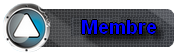Vous avez plusieurs ordinateurs sur le même réseau local mais distants
de quelques mètres ? Grâce à la technique Wake On Lan (WOL), vous pouvez
les mettre en route sans vous lever de votre chaise.
Wake On LAN (WOL) est un standard des réseaux Ethernet qui permet à un ordinateur éteint d'être démarré à distance.
Le réveil est déclenché quand la carte Ethernet de l'ordinateur reçoit
un paquet magique qui est une trame de données Ethernet contenant les
octets FF FF FF FF FF FF suivis de seize répétitions de l'adresse MAC de
la cible.
Dans un premier, vous devrez donc activer le WOL sur l'ordinateur que
vous souhaitez pouvoir redémarrer à distance et récupérer l'adresse MAC
de sa carte réseau.
Ensuite, à partir d'un ordinateur ou d'un téléphone connecté à votre
réseau local, vous devez envoyer le paquet magique qui permettra le
réveil de l'ordinateur. De nombreux logiciels gratuits sous Windows, iOS
et Android permettent de réaliser cette opération. L'ordinateur distant
démarrera alors tout seul.
Configurer le BIOS de l'ordinateur à démarrer
La première étape consiste à activer le Wake On Lan directement au
niveau du BIOS de votre carte mère. C'est lui qui va permettre le
démarrage de votre ordinateur lorsqu'un paquet valide sera reçu par la
carte réseau intégrée à votre système. Dans notre exemple, notre
ordinateur dispose d'un BIOS EFI Asus. Les manipulations sont
sensiblement identiques sous les autres BIOS.
Votre ordinateur démarre alors. Avant de pouvoir le démarrer à distance,
vous devez activer le Wake On Lan (notamment pour redémarrer
l'ordinateur s'il est en veille) et récupérer l'adresse MAC identifiant
la carte réseau de votre ordinateur. Sans cette information, le
démarrage ne sera pas possible.
Démarrer à distance depuis un ordinateur Windows
Pour envoyer le signal de réveil à votre ordinateur depuis un autre
ordinateur du réseau, vous devez utiliser un petit logiciel comme WakeOnLan pour Windows.
Rendez-vous sur la fiche de WakeOnLan dans la logithèque PC Astuces et téléchargez-le.
Que vous soyez sous iOS ou Android, il existe des applications gratuites
qui permettent d'envoyer d'envoyer des paquets magiques pour démarrer
un ordinateur par WOL. Citons par exemple RemoteBoot WOL pour iOS et Wake On Lan
pour Android par exemple. Pour que cela fonctionne, votre téléphone
doit bien sûr être connecté à votre réseau local (via WiFi).
de quelques mètres ? Grâce à la technique Wake On Lan (WOL), vous pouvez
les mettre en route sans vous lever de votre chaise.
Wake On LAN (WOL) est un standard des réseaux Ethernet qui permet à un ordinateur éteint d'être démarré à distance.
Le réveil est déclenché quand la carte Ethernet de l'ordinateur reçoit
un paquet magique qui est une trame de données Ethernet contenant les
octets FF FF FF FF FF FF suivis de seize répétitions de l'adresse MAC de
la cible.
Dans un premier, vous devrez donc activer le WOL sur l'ordinateur que
vous souhaitez pouvoir redémarrer à distance et récupérer l'adresse MAC
de sa carte réseau.
Ensuite, à partir d'un ordinateur ou d'un téléphone connecté à votre
réseau local, vous devez envoyer le paquet magique qui permettra le
réveil de l'ordinateur. De nombreux logiciels gratuits sous Windows, iOS
et Android permettent de réaliser cette opération. L'ordinateur distant
démarrera alors tout seul.
Configurer le BIOS de l'ordinateur à démarrer
La première étape consiste à activer le Wake On Lan directement au
niveau du BIOS de votre carte mère. C'est lui qui va permettre le
démarrage de votre ordinateur lorsqu'un paquet valide sera reçu par la
carte réseau intégrée à votre système. Dans notre exemple, notre
ordinateur dispose d'un BIOS EFI Asus. Les manipulations sont
sensiblement identiques sous les autres BIOS.
- Au démarrage de votre ordinateur, pressez la touche Suppr
pour accéder au BIOS de l'ordinateur. Suivant votre carte mère, cela
peut être les touches F1, F2, … N'hésitez pas à jeter un coup d'œil aux
informations affichées à l'écran.
- Cliquez sur le bouton Avancé.

- Cliquez sur Mode Avancé.

- Ouvrez l'onglet Avancé.

- Cliquez sur Gestion de l'alimentation avancée.

- Sélectionnez l'élément Démarrage sur périphérique PCI-E et pressez la touche Entrée. Cette option peut aussi s'appeler Wake on LAN, Wake on PCI, etc. Sélectionnez l'option Activé et validez.

- Pressez la touche F10 et enregistrez les modifications.

Votre ordinateur démarre alors. Avant de pouvoir le démarrer à distance,
vous devez activer le Wake On Lan (notamment pour redémarrer
l'ordinateur s'il est en veille) et récupérer l'adresse MAC identifiant
la carte réseau de votre ordinateur. Sans cette information, le
démarrage ne sera pas possible.
- Sous Windows, cliquez avec le bouton droit de la souris sur l'icône réseau dans la barre des tâches et cliquez sur Ouvrir le Centre Réseau et partage.

- Cliquez sur Modifier les paramètres de la carte.

- Cliquez avec le bouton droit de la souris sur votre carte réseau et cliquez sur Propriétés.

- Cliquez sur le bouton Configurer.

- Ouvrez l'onglet Avancé.

- Dans la liste qui s'affiche, sélectionnez la propriété Wake on Magic Packet.

- Sélectionnez l'option Activé et validez par OK.

- Vous avez maintenant besoin de connaître l'adresse MAC de votre
carte réseau. Double cliquez sur l'icône de votre connexion réseau dans
le Centre Réseau et partage.
- Double cliquez sur le bouton Détail.

- Notez alors l'adresse physique de votre carte réseau. Il s'agit
de l'adresse MAC. Notez également l'adresse IPv4 et le masque de
sous-réseau.
- Fermez la fenêtre.
Pour envoyer le signal de réveil à votre ordinateur depuis un autre
ordinateur du réseau, vous devez utiliser un petit logiciel comme WakeOnLan pour Windows.
Rendez-vous sur la fiche de WakeOnLan dans la logithèque PC Astuces et téléchargez-le.
- Enregistrez le fichier.

- Une fois le téléchargement fini, exécutez le fichier.

- Suivez les instructions de l'assistant pour installer le programme.

- Exécutez WakeOnLan en double cliquant sur son icône sur le Bureau.

- Cliquez sur le bouton Ajouter.
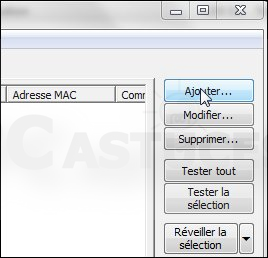
- Donnez un nom à l'ordinateur distant et saisissez son adresse IP.

- Saisissez ensuite son adresse MAC. Validez par OK.

- Désormais, pour démarrer votre ordinateur distant, cliquez dessus avec le bouton droit de la souris et cliquez sur Réveiller (WOL).

- Comme par magie, votre ordinateur distant démarre tout seul !
Que vous soyez sous iOS ou Android, il existe des applications gratuites
qui permettent d'envoyer d'envoyer des paquets magiques pour démarrer
un ordinateur par WOL. Citons par exemple RemoteBoot WOL pour iOS et Wake On Lan
pour Android par exemple. Pour que cela fonctionne, votre téléphone
doit bien sûr être connecté à votre réseau local (via WiFi).
- Sur l'App Store ou Google Play sur votre téléphone portable, téléchargez et installez l'application pour faire du Wake On Lan.
- Lancez l'application. Donnez un nom à l'ordinateur distant et saisissez son adresse MAC.

- Saisissez ensuite son adresse IP. Si un port vous est demandé, saisissez 7.

- Validez enfin pour envoyer le paquet magique et réveiller l'ordinateur distant.